3 วิธีที่ดีที่สุดในการแก้ไขข้อผิดพลาด“ iPhone ถูกปิดใช้งานการเชื่อมต่อกับ iTunes”
การล็อคออกจากโทรศัพท์ของคุณไม่มีอะไรใหม่และปัญหานี้เกิดขึ้นกับผู้ใช้ iPhone หลายคนทั่วโลก แต่คำถามยังคงอยู่ วิธีปลดล็อก iPhone ที่ปิดใช้งาน? ในสถานการณ์เช่นนี้ผู้ใช้ส่วนใหญ่ตกใจและนำโทรศัพท์ไปที่ Apple store ที่ใกล้ที่สุดทันที แต่แทนที่จะทำอย่างนั้นคุณสามารถลองใช้วิธีง่ายๆสองสามวิธีเพื่อปลดล็อก iPhone ของคุณ! วิธีการเหล่านี้ไม่ยุ่งยากและง่ายมาก โดยไม่คำนึงถึงสิ่งที่ iPhone ที่คุณใช้เช่น iPhone 5/6 / 6Plus / 7 / 7Plus / 8 / 8Plus / X คุณสามารถลองปลดล็อคอุปกรณ์ได้ง่ายๆโดยใช้ iTunes เพราะแอปสามารถทำอะไรได้เกือบทั้งหมด คุณยังสามารถใช้คุณสมบัติ Find My iPhone หรือเครื่องมือของบุคคลที่สามชื่อ 4uKey เพื่อทำสิ่งนั้นได้ อธิบายวิธีการแต่ละวิธีในบทความนี้เพื่อช่วยคุณแก้ปัญหาของคุณ
- วิธีที่ 1: ปลดล็อก iPhone ที่ปิดใช้งานโดยไม่มี iTunes
- วิธีที่ 2: ปลดล็อก iPhone ที่ปิดการใช้งานด้วย Find My iPhone
- วิธีที่ 3: ปลดล็อกปิดการใช้งาน iPhone กับ iTunes
วิธีที่ 1: ปลดล็อก iPhone ที่ปิดใช้งานโดยไม่มี iTunes
หากคุณถูกล็อคจาก iPhone ของคุณด้วยเหตุผลสามารถเป็นอะไรก็ได้เช่นป้อนรหัสผ่านไม่ถูกต้องหรือหน้าจอโทรศัพท์ขาดและคุณไม่สามารถป้อนรหัสผ่านคุณสามารถใช้เครื่องมือ 4uKey มันเป็นเครื่องมือของบุคคลที่สามที่มาจากความเสถียรของ Tenorshare มันเป็นเครื่องมือง่าย ๆ ที่พัฒนาขึ้นเป็นพิเศษเพื่อปลดล็อก iPhone ของคุณโดยไม่ต้องใช้ iTunes และกระบวนการกู้คืนที่เกี่ยวข้อง ไม่ว่ารหัสผ่านจะเป็น 4 หลัก / 6 หลัก / รหัสตัวเลขที่กำหนดเอง / รหัสตัวอักษรและตัวเลข / Touch ID / ID ประจำตัว 4uKey สามารถลบออกได้ในไม่กี่นาที หากคุณไม่ทราบวิธีปลดล็อค iPhone ที่ล็อกอยู่ให้ใช้เครื่องมือนี้
1. ขั้นตอนแรกของการใช้เครื่องมือนี้คือการดาวน์โหลดและติดตั้งซอฟต์แวร์ในคอมพิวเตอร์ของคุณ
2. ตอนนี้รับสาย USB และเชื่อมต่อ iPhone กับคอมพิวเตอร์ของคุณ
3. Tenorshare 4uKey จะตรวจจับอุปกรณ์พกพาโดยอัตโนมัติจากนั้นคลิกที่“ Start” บนอินเทอร์เฟซหลัก

4. หลังจากนั้นคุณจะได้รับแจ้งให้ดาวน์โหลดแพ็คเกจเฟิร์มแวร์ เลือกสถานที่สำหรับแพคเกจแล้วคลิกที่ "ดาวน์โหลด"

5. หลังจากดาวน์โหลดเฟิร์มแวร์บนคอมพิวเตอร์ของคุณคุณต้องคลิกที่“ ปลดล็อกทันที” เพื่อเริ่มกระบวนการปลดล็อค

6. หลังจากนั้นสักครู่คุณจะได้รับ iPhone ที่ปลดล็อคอย่างสมบูรณ์และรหัสผ่านของคุณจะถูกลบออกสำเร็จ
ขั้นตอนทั้งหมดจะใช้เวลาสองสามนาที คุณต้องเชื่อมต่อกับช่วงเวลานั้น หลังจากแอพลบรหัสผ่านจาก iPhone ของคุณคุณจะสามารถใช้ iPhone อีกครั้ง ดังนั้นนี่คือวิธีการปลดล็อค iPhone ที่ปิดใช้งานโดยไม่ใช้ iTunes โดยใช้ 4uKey ไม่ว่าปัญหาจะเกิดขึ้นแอปนี้จะปลดล็อคอุปกรณ์ในไม่กี่นาที
วิธีที่ 2: ปลดล็อก iPhone ที่ปิดการใช้งานด้วย Find My iPhone
ผู้ใช้ส่วนใหญ่คิดว่า iPhone ทุกชนิดสามารถแก้ไขปัญหาได้ด้วยความช่วยเหลือของ iTunes เป็นความจริงที่ว่าคุณสามารถกู้คืนอุปกรณ์ได้ด้วยความช่วยเหลือของ iTunes แต่ไม่ใช่วิธีการแก้ปัญหาเท่านั้น หนึ่งในคุณสมบัติที่ใช้กันอย่างแพร่หลายในการแก้ไขปัญหา iPhone ที่ถูกปิดการใช้งานคือ Find My Phone ดังนั้นในกรณีที่คุณมีอุปกรณ์ที่ปิดใช้งานและหากเปิดใช้งาน Find My iPhone บนอุปกรณ์ของคุณนี่คือวิธีแก้ไข iPhone ที่ปิดใช้งาน:
1. คุณต้องเริ่มต้นด้วยการไปที่ icloud.com/#find และป้อนบัญชีของคุณด้วยความช่วยเหลือของ Apple ID ของคุณ
2. กดค้นหา iPhone ของฉันแล้วไปที่ตัวเลือก“ อุปกรณ์ทั้งหมด”
3. รายการอุปกรณ์จะพร้อมใช้งานสำหรับคุณเลือกรายการที่ถูกปิดใช้งาน

4. ตอนนี้คุณต้องคลิกที่ตัวเลือก "ลบอุปกรณ์" เพื่อลบอุปกรณ์
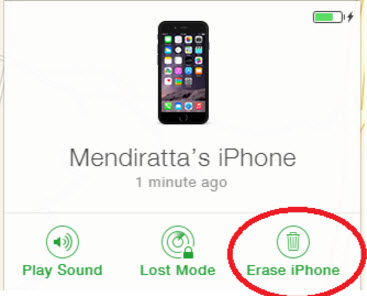
5. เพียงตั้งค่า iPhone ของคุณตอนนี้ด้วยรหัสผ่านใหม่
จะใช้เวลาสักครู่ในการลบอุปกรณ์ทั้งหมดจากระยะไกล ขั้นตอนนี้จะกำจัดข้อมูลทั้งหมดในอุปกรณ์ iOS ของคุณและมันจะลบล็อค ตอนนี้คุณไม่ต้องขอให้ iPhone ปิดการใช้งานวิธีปลดล็อคอีกต่อไป คุณสมบัตินี้สามารถใช้เพื่อค้นหาหรือรีเซ็ตอุปกรณ์ของคุณจากระยะไกลได้เช่นกัน หากคุณทำ iPhone ของคุณหายแล้วนี่จะเป็นวิธีที่ดีที่สุดในการค้นหา
วิธีที่ 3: ปลดล็อกปิดการใช้งาน iPhone กับ iTunes
คนส่วนใหญ่คิดว่าถ้าเป็น iPhoneปิดใช้งานการเชื่อมต่อกับ iTunes มันเป็นทางออกเดียว นี่อาจเป็นวิธีแก้ปัญหา แต่การไปถึงที่นั่นคุณต้องทำตามขั้นตอนที่ยุ่งยาก อย่างไรก็ตามมันใช้งานได้และมีประสิทธิภาพเช่นกัน หาก iPhone ของคุณถูกปิดใช้งานคุณจะไม่สามารถเชื่อมต่อกับ iTunes ก่อนอื่นคุณต้องทำให้ iPhone ของคุณเข้าสู่โหมดการกู้คืนจากนั้นคุณสามารถดำเนินการต่อ
1. เปิดแอพ iTunes บนคอมพิวเตอร์ของคุณ
2. ตอนนี้เชื่อมต่อสายเคเบิล USB กับคอมพิวเตอร์และออกจากจุดสิ้นสุด
3 จากนั้นสำหรับ iPhone X / 8 / 8Plus ก่อนอื่นให้แตะปุ่มเพิ่มระดับเสียงแล้วแตะที่ปุ่มลดระดับเสียง จากนั้นในที่สุดก็กดปุ่มด้านข้างค้างไว้ สำหรับ iPhone 7 / 7Plus ให้กดปุ่มด้านข้างและปุ่มปรับระดับเสียงพร้อมกันจนกระทั่งโหมดการกู้คืนและสำหรับ iPhone 6 และรุ่นก่อนหน้าให้กดปุ่ม Home และ Top หรือ Side ตามรุ่นและรอหน้าจอการกู้คืน
4. คุณจะเห็นข้อความ“ มีปัญหากับ iPhone ที่ต้องการให้อัปเดตหรือกู้คืน”

5. กด“ คืนค่า” แล้ว iTunes จะถามคุณว่าคุณต้องการล้างข้อมูลและการตั้งค่าทั้งหมดใน iPhone ของคุณหรือไม่ ยืนยันการตัดสินใจและยอมรับเงื่อนไข

6. iTunes จะดาวน์โหลดซอฟต์แวร์โดยอัตโนมัติและในที่สุดจะคืนค่าอุปกรณ์ของคุณ
นี่เป็นขั้นตอนที่สมบูรณ์ หลังจากนี้ล็อคจะถูกลบออกจาก iPhone ของคุณเพราะมันจะถูกกู้คืนกลับไปเป็นค่าเริ่มต้นจากโรงงาน และคุณจะสามารถใช้งานได้อีกครั้ง!
สรุป:
การปิดใช้งาน iPhone ของคุณเป็นเรื่องปกติปัญหา แต่วิธีแก้ไขนั้นแตกต่างกันเล็กน้อย ก่อนอื่นคุณมีตัวเลือกในการแก้ไขโดยใช้แอพ iTunes กู้คืนอุปกรณ์ด้วย iTunes และล็อคจะถูกลบ ตัวเลือกอื่นคือใช้แอพ Find My iPhone ลบอุปกรณ์ออกอย่างสมบูรณ์และการล็อคจะถูกกำจัด ในที่สุดตัวเลือกของบุคคลที่สามที่เพิ่งเปิดตัวใหม่ชื่อว่า Tenorshare 4uKey จะลบการล็อกอย่างมีประสิทธิภาพโดยไม่ทำให้ข้อมูลเสียหายและเป็นวิธีที่ดีที่สุดเนื่องจากเป็นวิธีที่ง่ายที่สุดในการทำให้เสร็จอย่างรวดเร็วและมีประสิทธิภาพ แนะนำเป็นอย่างยิ่ง!








![[แก้ไข] iPad ปิดใช้งานและเชื่อมต่อกับข้อผิดพลาดของ iTunes](/images/ipad/fixed-ipad-is-disabled-and-connect-to-itunes-error.jpg)
